
Wenn Sie Ihr Google-Blatt in Microsoft Excel konvertieren, können Sie Ihre Tabelle lokal mit der Excel-App auf Ihrem Computer bearbeiten. Wir zeigen Ihnen, wie Sie diese Konvertierung sowohl auf den Google-Blättern als auch auf den Google-Antriebsstellen ausführen.
Einige Google-Blätterfunktionen funktionieren nicht in Excel
Google-Blätter verfügen über bestimmte Funktionen, die von Excel nicht unterstützt werden. Wenn Ihre Tabelle eine oder mehrere dieser Funktionen verwendet, müssen Sie sie mit excel-kompatiblen Funktionen ersetzen, bevor Sie Ihre Dateien konvertieren. Offen als App hält Eine Liste der Google-Blätterfunktionen, die nicht in Excel funktionieren , überprüfen Sie es, um sicherzustellen, dass Sie nicht mit einem gebrochenen Blatt enden.
Konvertieren Sie ein Google-Blatt in Excel von der Website von Google Blatt
Wenn Sie das Google-Blätterstellen vorziehen, um auf Ihre Tabellenzeile zuzugreifen, verwenden Sie diese Methode für die Konvertierung.
Starten Sie zunächst auf Ihrem Windows, Mac, Linux oder ChromeBook einen Webbrowser und führen Sie den Kopf zum Google-Blätter Seite? ˅. Melden Sie sich bei Ihrem Konto an, wenn Sie sich nicht bereits befinden.
Wählen Sie auf der Sheets-Site das Blatt aus, das Sie in Excel konvertieren möchten.
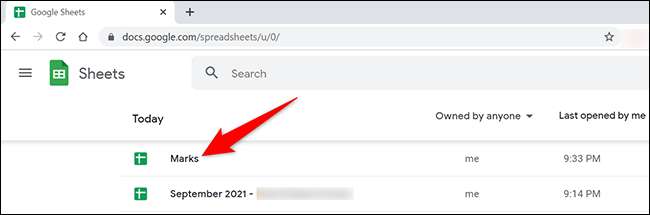
Ihr Blatt öffnet sich auf dem Bearbeitungsbildschirm der Blätter.
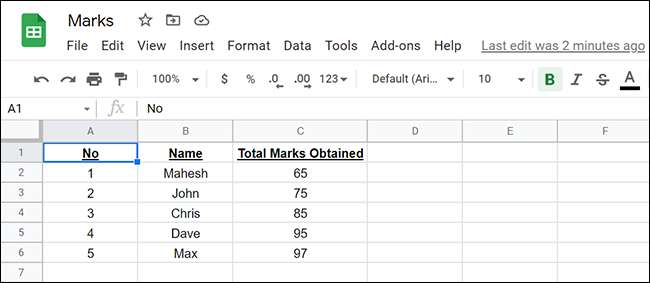
Wählen Sie in der Menüleiste auf dem Bearbeitungsbildschirm der Blätter Datei & gt; Download & GT; Microsoft Excel.
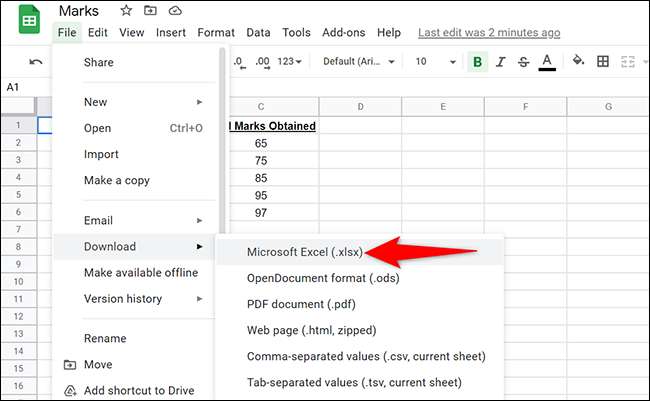
Sie sehen das Standard-Fenster "Speichern" des Computers, in dem Sie die resultierende Excel-Datei speichern können. Wählen Sie in diesem Fenster einen Ordner aus, um Ihre Datei zu speichern, geben Sie einen Namen für Ihre Datei ein, und klicken Sie auf "Speichern".
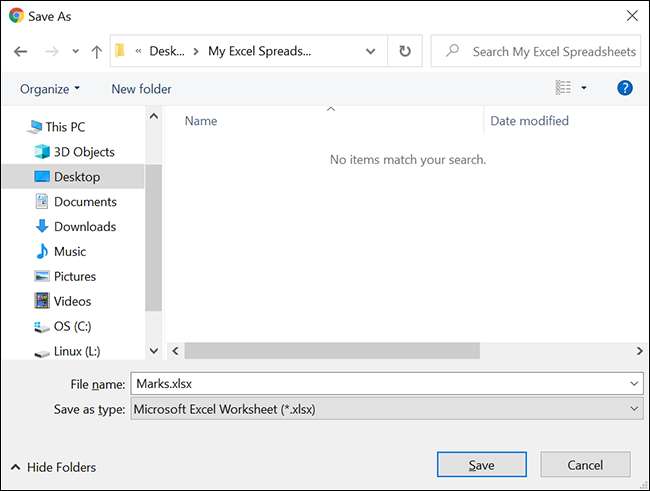
Und das ist es. Die Excel-Version Ihres ausgewählten Google-Shegs ist jetzt im angegebenen Ordner auf Ihrem Computer verfügbar. Sie können einen ähnlichen Prozess verwenden Konvertieren Sie Google Docs in Word-Dateien .
VERBUNDEN: So konvertieren Sie ein Google Docs-Dokument in Microsoft Office-Format
Konvertieren Sie ein Google-Blatt in Excel von der Google Drive-Website
Wenn Sie von der Google Drive-Site auf Ihre Google-Blätter zugreifen, verwenden Sie diese Methode für Ihre Konvertierung. Ein Vorteil dieser Methode ist, dass Sie mit dieser Option, um mehrere Google-Blätter sofort in Excel zu konvertieren können.
Beginnen Sie mit dem Starten eines Webbrowsers auf Ihrem Windows, Mac, Linux oder ChromeBook-Computer und dem Zugriff auf die Google Drive Seite? ˅. Melden Sie sich bei Ihrem Konto auf der Website an.
Suchen Sie auf der Google-Laufwerksstelle das Google-Blatt, um in Excel zu konvertieren.
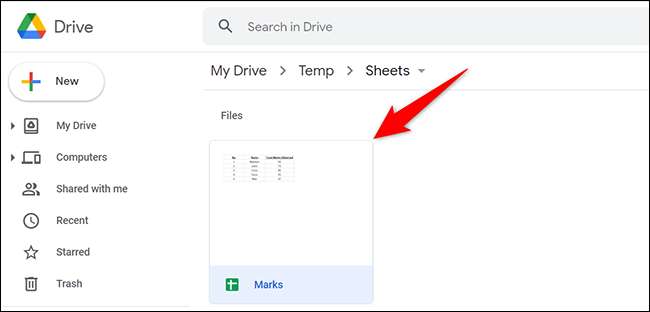
Klicken Sie mit der rechten Maustaste auf das Google-Blatt und wählen Sie "Download" aus dem Menü.
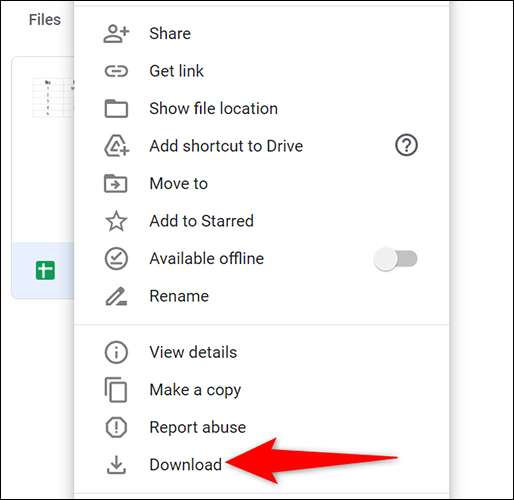
Sie sehen das Standard-"Speichern" -fenster Ihres Computers, um Ihre Excel-Datei zu speichern. Wählen Sie hier einen Ordner aus, um Ihre Datei zu speichern, einen Namen für Ihre Datei einzugeben, und klicken Sie auf "Speichern".
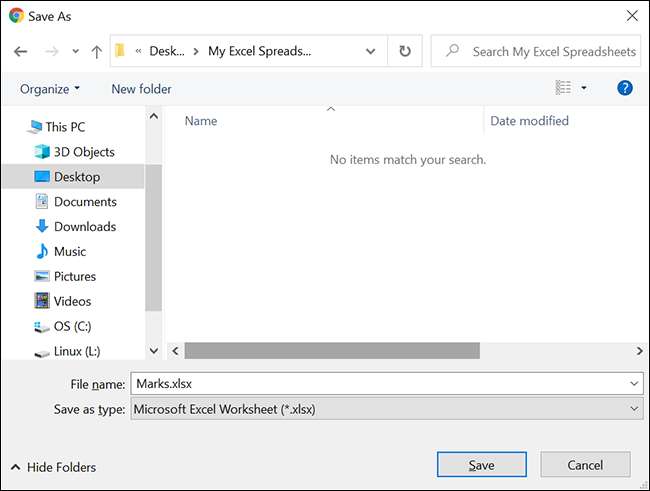
Ihr Google-Blatt ist jetzt als Excel-Datei auf Ihrem Computer verfügbar. Genießen Sie die örtlichen Bearbeitung Ihrer Tabellenkalkulationen!
Ging Excel und will zurückgehen? Konvertieren einer Excel-Tabelle in das Google-Blatt ist so einfach wie der Guide oben.
VERBUNDEN: So importieren Sie ein Excel-Dokument in Google-Blätter







